win10系统如何重装,win10重装系统教程
- 分类:重装系统 回答于: 2022年12月17日 10:06:33
随着生活质量的提高,电脑的使用越来越普及,不论是工作上面的需求,还是日常的娱乐。但是当电脑用久了就容易出现一些毛病,如电脑崩盘,遇到这个问题时该如何处理呢?当然是重装系统啦,重装系统可以解决电脑任何“不听话”的问题。
工具/原料:
系统版本:Windows 7
品牌型号:Alienware X17
软件版本:小白三步装机版、小白一键重装系统
方法/步骤:
方法一:一键重装win10系系统
1、首先我们要拥有一款叫小白三步装机版的软件,这款软件三步装机,简单操作。

2、小白三步装机版软件界面非常简洁,选择后只需要耐心等就行了。只要网速够快你就不需要等太久。

3、下载完 Windows 10 系统镜像后软件就开始自动部署安装环境了。

4、整个部署进度非常快,完成后会有十秒钟的倒计时来让我们选择立即重启或者稍后重启电脑。

5、正常重启电脑后在开机菜单中选择XiaoBai PE-MSDN Online Install Mode,然后按回车进入 Windows PE 系统。

6、进入 Windows PE 后,重装完后直接重启电脑。

7、再次重启电脑,在开机菜单中选择 Windows 10 系统,然后点击下一步进入。

8、接下来我们只需要耐心等候,跟着 Windows 中的提示向导操作即可。一般重装系统会多次重启,这都是正常情况。最后就能进入系统啦

方法二:U盘重装win10系统
1、打开网页搜索引擎搜索“小白系统官网”到官网内下载小白PE软件。
2、关闭杀毒软件,打开小白PE进入主界面,选择“制作U盘”下一步。
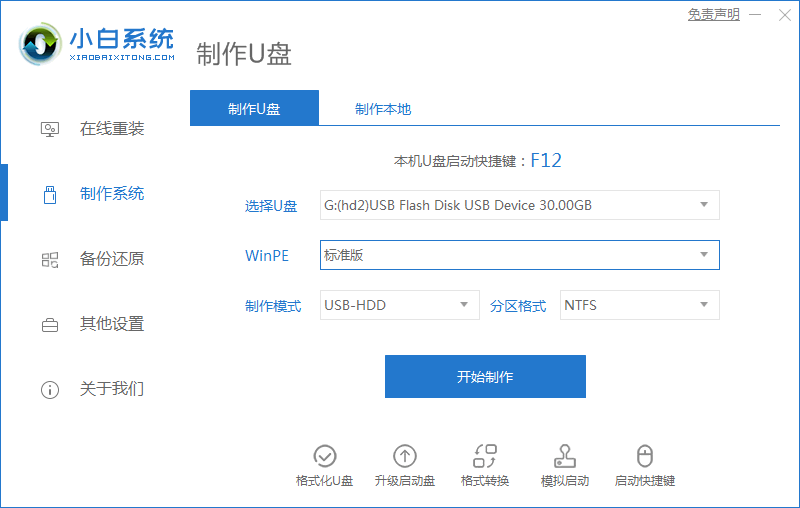
3、将界面切换到“制作U盘”窗口,小白PE会自动识别U盘,单击“开始制作”。
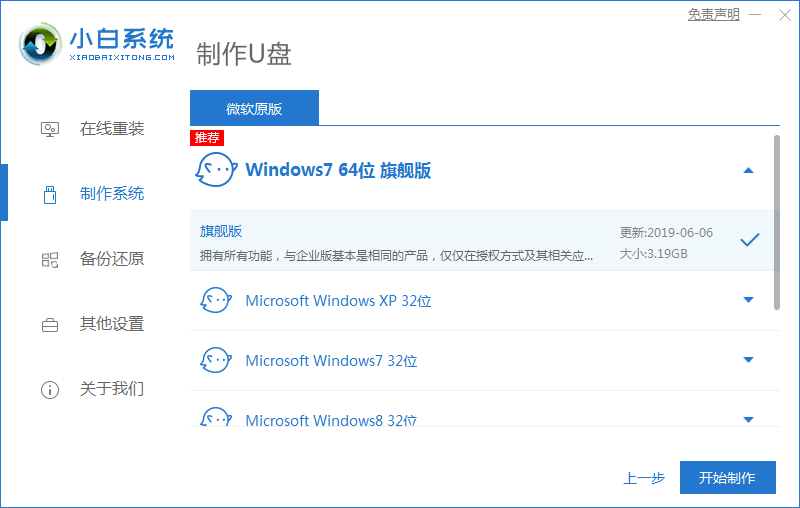
4、进入系统选择界面,选择需要重装的Windows10系统,点击“开始制作”。
5、等待启动u盘制作完成后,拔掉u盘即可。

6、u盘插入需要重装的电脑,并重启电脑快速断续的按启动热键,一般是F12、F8、F9、F11、ESC,都可以逐一尝试,一般开机后屏幕下方有几行英文,可以看到启动热键提示。
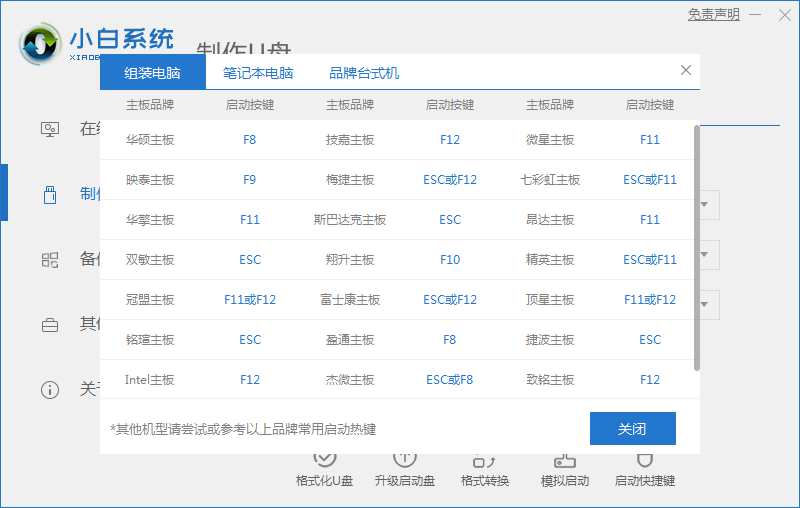
7、进入快速启动界面,选择带USB开头的u盘启动项回车键进入。
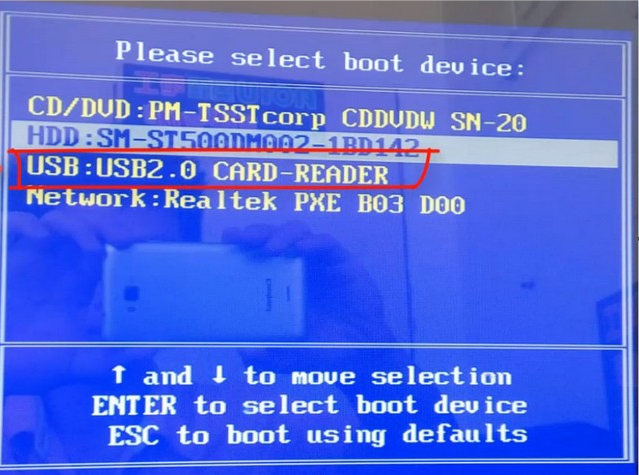
8、进入小白PE选择界面,这里我们选择“启动win10x64PE(2G以上内存)”回车键进入。

9、进入小白PE界面,自动弹出小白PE装机窗口这里选择需要重装的系统版本安装。

10、目标分区选择“C盘”,然后点击“开始安装”。
11、等待系统安装完成后,按照提示拔掉u盘重启电脑即可。
12、等待安装完成就能看到我们的系统以及安装好啦!

总结:以上就是重装系统win10步骤和详细教程,希望能帮助到大家。
 有用
26
有用
26


 小白系统
小白系统


 0
0 0
0 0
0 0
0 0
0 0
0 0
0 0
0 0
0 0
0猜您喜欢
- 电脑开不了机用u盘怎么重装系统..2023/12/15
- 无U盘重装Win10系统2024/01/31
- 雨林木风win7纯净版系统安装教程..2022/11/03
- 电脑系统损坏,如何使用U盘重装系统..2023/11/25
- 电脑系统重装步骤详解2023/11/08
- 重装系统a的简单教程2024/01/27
相关推荐
- 360系统重装大师,360系统重装大师如何..2023/01/12
- 笔记本是否可以进行系统重装..2023/11/24
- 盘重装系统,让电脑焕然一新..2023/12/12
- 笔记本重装系统的步骤2024/01/10
- 重装系统,重新分区2024/01/27
- Windows 7重装系统步骤详解2024/01/24














 关注微信公众号
关注微信公众号



